Contexte
Pour vos activités, vous pouvez avoir besoin de proposer des services récurrents à vos clients, et vous aurez rapidement besoin d'automatiser les productions de pièces comptables permettant de justifier les revenus ou prélèvements chez vos clients.
Dans ce cas, un outil de gestion d'abonnement est idéal. Vous pouvez alors utiliser le module présent dans l'OCA nommé subscription_oca. Il est disponible dans la liste de vos applications. Il vous faudra alors l'installer :
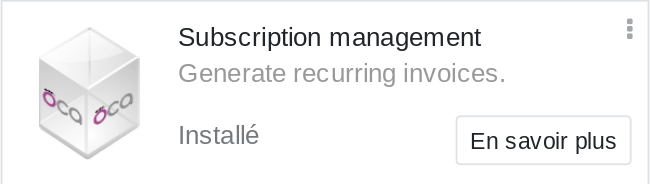
Présentation
Ce module va donc vous permettre de configurer plusieurs éléments pour correspondre à votre fonctionnement :
- Des modèles d'abonnement, pour créer des types de récurrence et mode d'envoi des documents aux clients,
- Des articles d'abonnement, qui permettront d'être facturés selon les modèles d'abonnement,
- Des contrats d'abonnement, sur lesquels vous allez renseigner vos lignes de services d'abonnement,
- Des étapes d'abonnement, pour suivre l'ensemble des contrats d'abonnement auprès de nos clients.
Modèles d'abonnement
La première étape de la configuration consistera à créer vos modèles d'abonnement. Grace à lui, il vous sera possible de paramétrer les récurrences des facturations et ainsi les ajouter aux articles.
Pour commencer à configurer les modèles, vous devez vous rendre dans Abonnements > Configuration > Modèles d'abonnements, puis cliquez sur Créer

Vous devrez alors renseigner les champs suivants :
- Le nom de votre modèle, utilisez un nom qui parlera à vos collaborateurs et à vous-même,
- Définissez la récurrence d'envoi de la facture (ex : 1 année détermine un abonnement d'une année),
- La durée de l'abonnement exprimée en mois limite,
- Définissez ce qui doit être fait à la date anniversaire de l'abonnement, à savoir :
- Créer un facture en brouillon, ce sera à vous de la valider et de l'envoyer,
- Créer une facture qui sera comptabilisée, libre au client de se rendre sur votre portail pour la retrouver,
- Créer une facture avec envoi par mail, à vous de choisir le modèle de mail à utiliser,
- Créer un bon de commande et une facture
- Définissez, si vous le souhaitez, un code pour votre abonnement.
- Renseignez les conditions particulières
Articles d'abonnement
L'article d'abonnement est l'objet qui servira à créer vos pièces comptables. Il peut être accessible depuis n'importe quelle application (achat, vente, point de vente, site web, stock, facturation...).
Depuis l'application Abonnements, vous pouvez retrouver les articles d'abonnement dans Abonnements > Abonnements > Articles.
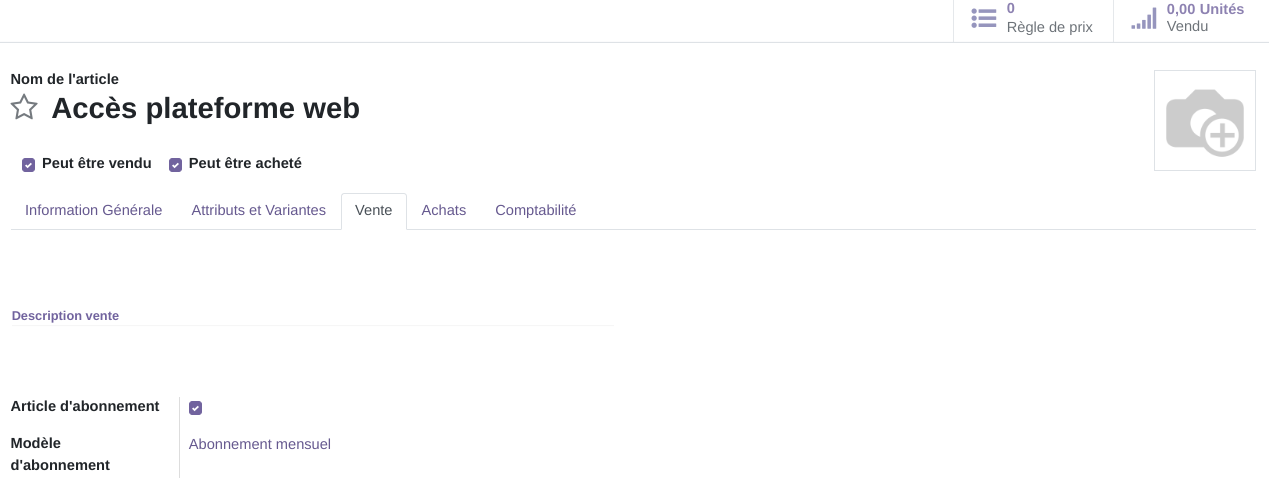
Créez un nouvel article, et, comme pour toute nouvelle création, pensez à bien renseigner les informations utiles sur cet articles (catégorie, type, prix de vente, données comptables...), puis, renseigner les informations suivantes dans l'onglet Vente :
- L'option "Article d'abonnement" doit être cochée,
- Définissez le modèle d'abonnement qui doit être appliquer à cet article. Cette option permettra d'ajouter cet article à un devis/bon de commande, à la confirmation de celui ci, un abonnement sera créé selon ce modèle.
Contrats d'abonnement
Le contrat d'abonnement est l'objet sur lequel les articles d'abonnement seront listés et facturés selon le modèle d'abonnement qui y aura été défini.
Pour créer un contrat d'abonnement, il faut vous rendre dans Abonnements > Abonnements > Abonnements, puis créez un nouveau contrat manuellement (nous verrons plus bas comment les générer depuis un bon de commande).
Pour créer un contrat,
- pensez à bien renseigner le partenaire,
- Renseignez le modèle d'abonnement souhaité (selon ce qui a été défini dans la section Modèle d'abonnement,
- Puis ajouter toutes les lignes d'articles d'abonnement souhaitées (cela peut être des articles d'abonnement comme tout autre service. Ici vous êtes libre d'ajouter ce que vous souhaitez).
Si votre modèle d'abonnement prévoit la création d'une facture ET d'un bon de commande, si l'article est stockable, alors des transferts seront générés pour livrer les marchandises aux clients.
Vendre un abonnement
Cette partie est consacrée à la vente d'un abonnement à travers un devis/bon de commande. Pour ce faire, il faudra vous rendre dans l'application ventes pour créer un devis.
En ajoutant des articles, vous constituez un devis classique. Cependant, si ces articles sont des articles d'abonnement, lors de la confirmation du bon de commande, le module vous créera automatiquement un contrat d'abonnement basé sur le modèle défini sur l'article. Si différents modèles d'abonnement sont définis sur les articles d'abonnements, alors autant de contrats d'abonnement qu'il existe de modèle utilisés dans ce bon de commande seront générés.
Étapes d'abonnement
Pour modifier les étapes d'abonnement, vous devez vous rendre dans Abonnements > Configuration > Étapes d'abonnement. Ces étapes vous permettent de personnaliser vos processus de gestion de contrat comme vous l'entendez. Par défaut, vous retrouverez les classiques "Brouillon", "En cours" et "Terminé", libre à vous d'en ajouter de nouvelles.
Cependant, il ne pourra y avoir qu'une seule étape de clôture de contrat, définie par défaut sur l'étape "Terminé".
Rompre un contrat
Evidemment, chaque client aura la possibilité de rompre sont contrat. Pour annuler un abonnement vous pourrez vous rendre dessus et cliquer sur le bouton "Annuler l'abonnement". Cette action vous ouvrira un assistant permettant de renseigner un motif de rupture. Une fois qu'il aura été sélectionné et validé, le contrat sera archivé.
Pour modifier, supprimer ou ajouter des motifs de rupture, vous pouvez vous rendre dans Abonnements > Configuration > Motifs de rupture et modifier les éléments que vous découvrirez.